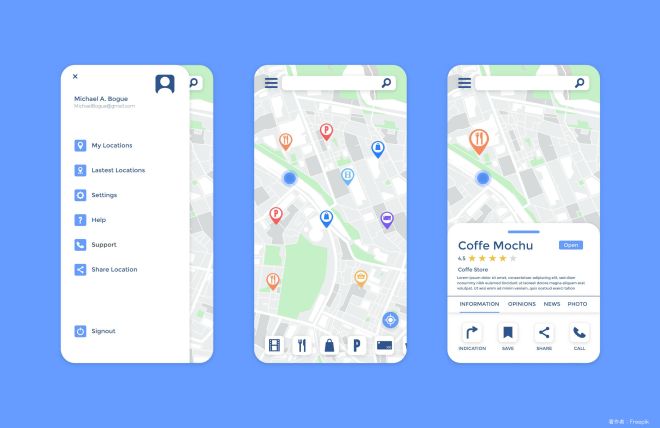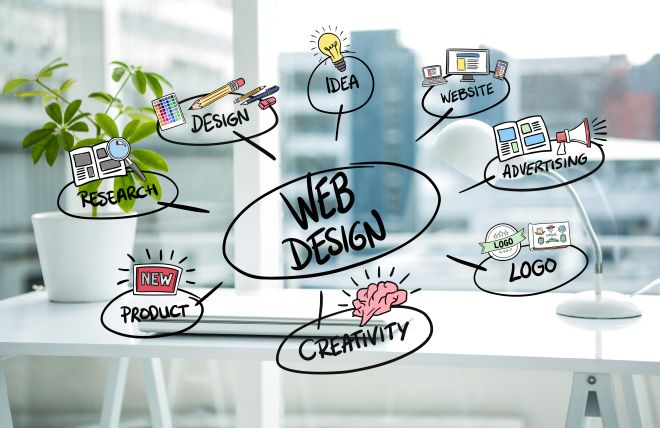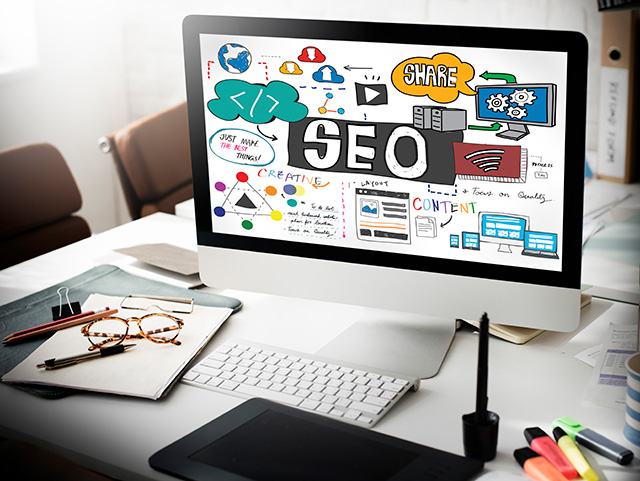WordPressのドメインとサーバーの移行は、次の手順で行います。
はじめに
WordPressのドメイン変更とサーバー移行は、既存のWordPressサイトを別のサーバーにドメインを変更して移動する手続きです。本記事では、WordPressの独自ドメインを持つサイトの移行方法について説明します。
ドメインの変更とは
仮ドメインで制作したWordpressサイトを本公開する際に、任意の正規ドメインへ変更する作業です。
サーバー移行とは
サーバー移行とは、既存のWordPressサイトを別のサーバーに移動することを指します。移行先のサーバーを選ぶ際には、性能や機能だけでなく、実績も重要な要素です。
これから説明する移行のプロセスの概要
WordPressのサーバー移行には以下のプロセスがあります:
-
事前準備:新旧のサーバーで並行して契約期間を設定し、データの移行漏れがないように確認する
-
新サーバーへの契約:移行先の新サーバーでの契約をする
-
ドメインの追加:新サーバーにドメインを追加する
-
データの移行:データベースをエクスポートして新サーバーにインポートする
-
データ移行後の作業:SSL化対応や動作確認を行い、必要な設定を行う
-
旧サーバーの解約:移行が完了したら、旧サーバーの契約を解約する
以上がWordPressのサーバー移行の大まかなプロセスです。以下では、各ステップの詳細な手順について説明していきます。
事前準備
WordPressのサーバー移行を行う前に、いくつかの準備が必要です。
ドメイン設定の追加
まず、新しいサーバーにドメインを追加する必要があります。移行先のサーバーの管理画面にログインし、ドメイン設定の項目を見つけます。そこで、新たなドメインを追加します。
ドメイン設定には、ドメイン名とTLD(トップレベルドメイン)を入力する必要があります。例えば、"example.com"というドメイン名を使いたい場合は、"example"を入力し、TLDの選択リストから"com"を選びます。
データベースの作成
次に、新しいデータベースを作成する必要があります。データベースは、WordPressのデータを保存する場所です。移行先のサーバーの管理画面で、データベース作成の項目を見つけます。
データベース作成には、データベース名とユーザー名、パスワードを設定する必要があります。これらの情報は、後ほどwp-configファイルの編集時に使用します。
wp-configファイルの書き換え
最後に、旧サーバーから新サーバーへのデータ移行に必要な情報を含むwp-configファイルを書き換える必要があります。
まず、FTPクライアントを使用して旧サーバーのファイルにアクセスします。wp-config.phpというファイルを見つけて開きます。
wp-config.phpファイルには以下のような情報が含まれています。これらの情報を新しいサーバーの情報に書き換えます。
-
/** The name of the database for WordPress */
-
define('DB_NAME', 'database_name_here');
-
/** MySQL database username */
-
define('DB_USER', 'username_here');
-
/** MySQL database password */
-
define('DB_PASSWORD', 'password_here');
-
/** MySQL hostname */
-
define('DB_HOST', 'localhost');
新しいサーバーのデータベースとユーザー名、パスワードに合わせて上記の情報を書き換えます。
これで、事前準備が完了しました。次はWordPressのデータ移行の手順です。
WordPressのデータ移行
WordPressのデータ移行では、データベースのインポートとデータベースのエクスポートとインポートの手順の2つの方法があります。
データベースのエクスポートとインポート
データベースのインポートは、新しいサーバーにデータベースを作成し、旧サーバーからエクスポートしたデータベースファイルを新しいサーバーにインポートする作業です。
まず、新しいサーバーにデータベースを作成するために、サーバーの管理画面にログインします。一般的なデータベース管理ツール(phpMyAdminなど)を使用して、新しいデータベースを作成します。データベースの名前、ユーザー名、パスワードを設定し、必要に応じてデータベースの文字コードや照合順序を選択します。
次に、旧サーバーの管理画面にアクセスし、phpMyAdminなどのデータベース管理ツールを開きます。旧サーバーのデータベースを選択し、エクスポート(エクスポート方法は各ツールによって異なります)してデータベースファイルをダウンロードします。
ダウンロードしたデータベースファイルを新しいサーバーにアップロードし、データベースをインポートします。データベースのインポート方法も各ツールによって異なりますが、通常はデータベースファイルを選択してインポートを実行します。
データーベースファイルの書き換え
インポートが終わったら、データベースの必要ファイルの書き換えを行います。
wp_options
option_name=siteurlとhomeを新しいドメイン情報へ変更する
wp_users
必要に応じて「user_login」、「user_pass」、「user_email」、「user_url」を変更する
注意点
データベースの移行には、正確な手順の実行が必要です。誤った手順やミスがあるとデータが破損する可能性があるため、注意が必要です。
また、移行後にはWordPressの設定を変更する必要があります。具体的には、新しいサーバーのWordPress管理画面にログインし、設定 > 一般設定から「WordPress アドレス (URL)」と「サイトアドレス (URL)」を新しいサーバーの情報に変更する必要があります。
以上がWordPressのデータ移行の手順です。正確な手順の実行と設定変更を忘れずに行うことで、サーバー移行後も問題なくWordPressを利用することができます。
ドメインの書き換えとネームサーバー設定変更
WordPressのサーバー移行を行う際には、ドメインの書き換えとネームサーバー設定変更が必要です。以下ではそれぞれの手順を説明します。
ドメインの書き換え方法
まず、新しいサーバーにWordPressを移行した後、現在のWordPressのサイトアドレスを変更する必要があります。これにより、ユーザーがアクセスするドメインが新しいサーバーに向けられるようになります。
ドメインの書き換え方法は、WordPressの管理画面から簡単に行うことができます。まず、「設定」から「一般設定」を選択し、サイトアドレスとWordPressアドレスを新しいドメインに変更します。変更後、変更を保存してください。
ただし、ドメインの書き換え後には、必ず新しいドメインで正しく表示されるか確認しましょう。また、適切なリダイレクト設定を行って、旧ドメインから新ドメインへの移行をスムーズに行うことも重要です。
※データベースを直接書き換えた場合、この作業は必要ありません。
ネームサーバー設定変更の手順
次に、ネームサーバーの設定変更を行います。ネームサーバーの設定変更により、ドメインのDNS情報が新しいサーバーを指すようになります。この設定変更には、ドメインを管理しているレジストラのサイトにアクセスし、指示された手順に従って設定を変更する必要があります。
ネームサーバーの設定変更手順は、レジストラによって異なる場合がありますので、レジストラのサポート情報やドキュメンテーションを参考にしてください。一般的には、レジストラのサイトにログインし、ドメインの詳細設定からネームサーバーを変更することができます。
設定変更後は、DNSのキャッシュがクリアされるまで時間がかかる場合がありますので、変更後も適切にドメインが新しいサーバーに向けられているか確認しましょう。
以上がWordPressのサーバー移行におけるドメインの書き換えとネームサーバー設定変更の手順です。正確な手順に従って作業を行い、移行後のサイトの動作を確認してください。
なお、ドメインの移管やネームサーバーの設定変更には時間がかかる場合がありますので、余裕を持って作業を行うことをおすすめします。
移行後の確認とトラブルシューティング
WordPressのサイトを新しいサーバーに移行したら、移行後の確認とトラブルシューティングを行いましょう。
サイトの動作確認
まずはサイトが正常に表示されているかを確認しましょう。新しいサーバーにドメインが正しく設定されているかを確認し、ウェブサイトの各ページを閲覧して動作が正常であることを確認します。特に、フロントエンドおよびバックエンドの両方の動作を確認しましょう。
エラーが起きた場合の解消方法
移行後にエラーが発生した場合は、以下の手順で解消することができます。
-
エラーコードやメッセージを確認する:エラーメッセージやエラーコードを読み、問題の特定に役立てましょう。
-
ログファイルの確認:サーバーのログファイルを確認して、どのようなエラーが発生しているかを把握しましょう。
-
プラグインやテーマの無効化:移行後に問題が起きた場合、一時的にプラグインやテーマを無効化してみましょう。これにより、特定の要素が原因である可能性があります。
-
データベースのチェック:WordPressのデータベースが正常に動作しているかを確認しましょう。必要に応じてデータベースを修復することもできます。
-
サポートに連絡する:解決策が見つからない場合や重大な問題が発生した場合は、ホスティングサービスのサポートに連絡しましょう。彼らはより詳細なヘルプを提供することができます。
以上の手順を踏むことで、移行後のトラブルを解決し、サイトをスムーズに運用できるようになります。
まとめ
今回はWordPressのサーバー移行手順について説明しました。手軽にできる移行方法として、以下の手順を順を追って実施しましょう。
-
まずは事前準備として、新旧サーバーで1ヶ月ほど並行して契約期間を設定し、移行漏れのないようにファイルやデータを確認します。
-
次に、新サーバーに契約してWordPressをインストールし、ドメインの追加を行います。
-
データの移行には、プラグインを使用する方法と手動での移行方法があります。プラグインを使用する場合は「All-in-One WP Migration」や「Duplicator」がおすすめです。
-
データ移行後には、新サーバーでの動作確認やSSL化対応、ドメインのネームサーバー設定の変更、メールアドレスの設定など、必要な作業を行います。
-
最後に、旧サーバーの解約手続きを行い、移行作業は完了です。
移行作業は繊細な作業ですので、注意点を押さえながら行うことが重要です。また、ドメインの移管には時間がかかることも要注意ですので、十分な余裕を持って手続きを進めましょう。移行後はしっかりとサイトの動作確認を行い、問題が発生した場合には迅速に対処することも大切です。